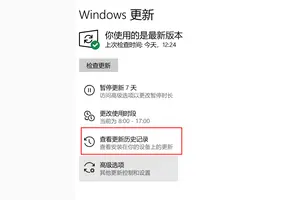1.win10睡眠模式设置在哪
1、打开“控制面板”,选择“硬件和声音”,点击“电源选项”。
2、点击当前电源计划下的“更改计划设置”。
3、点击“更改高级电源设置”。
4、在弹出的对话框中找到睡眠选项卡,展开后找到“在此时间后睡眠”,将“从不”设定为你需要的时间。
5、设置好时间后,展开允许混合睡眠,将使用电池和接通电源两个选项均设为“关闭”。
6、设置好后点击确定,保存修改。至此,你的电脑应该可以正常睡眠了。
软件方面的原因:
ps:常用的下载工具迅雷也有可能导致电脑睡眠问题,这里以迅雷9为例。
打开迅雷,进入其主界面。
打开右上角的下拉按钮,进入设置中心。
点击“高级设置”,取消启动“离开模式”的勾选(需要管理员账户权限)。这样,不能睡眠的顽疾应该可以解决了。
注意事项
迅雷的“离开模式”指的是电脑处于“睡眠”模式时,迅雷仍然能够在后台继续下载,但会阻止电脑进入睡眠状态。如果没有安装迅雷,请跳过“软件方面”的内容
如果还未解决,可采取重新创建用户账户或者使用系统的重置功能。
转载请注明出处windows之家 » win10台式机怎么设置睡眠模式
 windows之家
windows之家